Excel | Besedilo v stolpce
Excel | Besedilo v stolpce
Marsikdaj se nam zgodi, da bi besedilo v stolpcu radi razdelili na dva ali več delov v svoje stolpce. Za to obstaja v Excelu preprost ukaz BESEDILO V STOLPCE (TEXT TO COLUMNS).
Imamo primer, ko bi radi razdelili poštne številke in kraje vsakega v svoj stolpec.
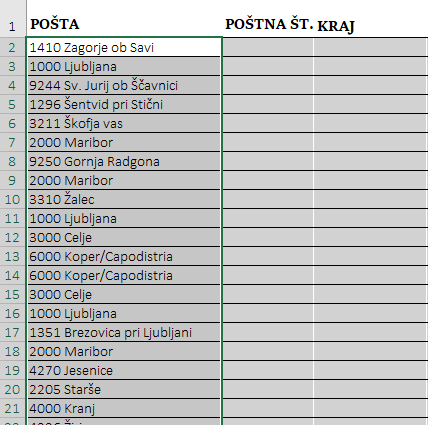
To naredimo tako, da označimo besedilo stolpca, ki ga želimo razdeliti in nato izberemo ukaz, ki se nahaja na traku PODATKI | PODATKOVNA ORODJA | BESEDILO V STOLPCE (DATA | DATA TOOLS | TEXT TO COLUMNS).

Ko izberemo ukaz, se prikaže pojavno okno čarovnika za pretvarjanje besedila v stolpce.
V prvem koraku izberemo RAZMEJENO (DELIMITED), če imamo jasno ločilo podatkov (po navadi so ločeni z vejico, podpičjem, poševnico, presledkom, itd.), ali FIKSNA ŠIRINA (FIXED WIDTH), če je del podatkov natanko enakih dolžin (v našem primeru so to poštne številke).
Izberemo FIKSNA ŠIRINA (FIXED WIDTH) in gumb NAPREJ (NEXT).
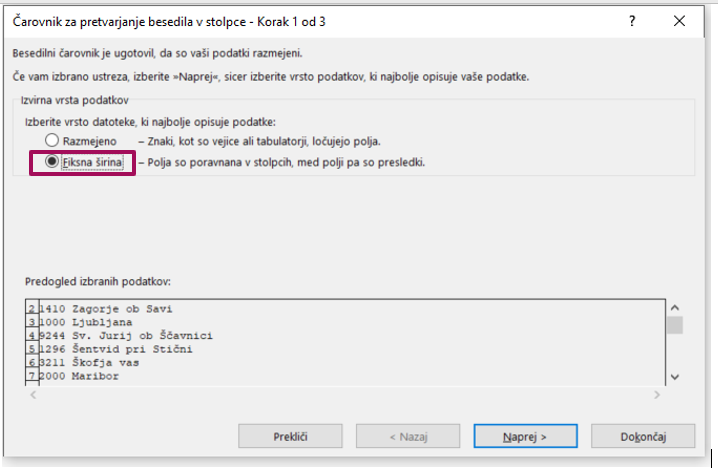
V naslednjem koraku nam predogled pokaže razdelitev podatkov, ki jo lahko poljubno prilagajamo s premikanjem črne puščice v pogledu predogleda. Potrdimo z gumbom NAPREJ (NEXT).
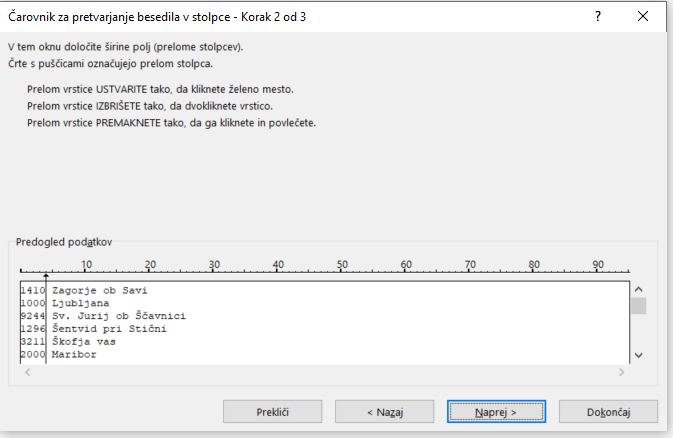
V zadnjem koraku lahko že v naprej izberemo tudi obliko zapisa podatkov.
Zelo pomembno pa je, da ne pozabimo na določitev končnega cilja, kamor se bodo razdeljeni podatki prepisali. Postavimo se v vrstico za zapis cilja in izberemo celico v tistem stolpcu, kamor želimo prepisati podatke. Tako si lahko že v naprej pripravimo ustrezno število praznih stolpcev.
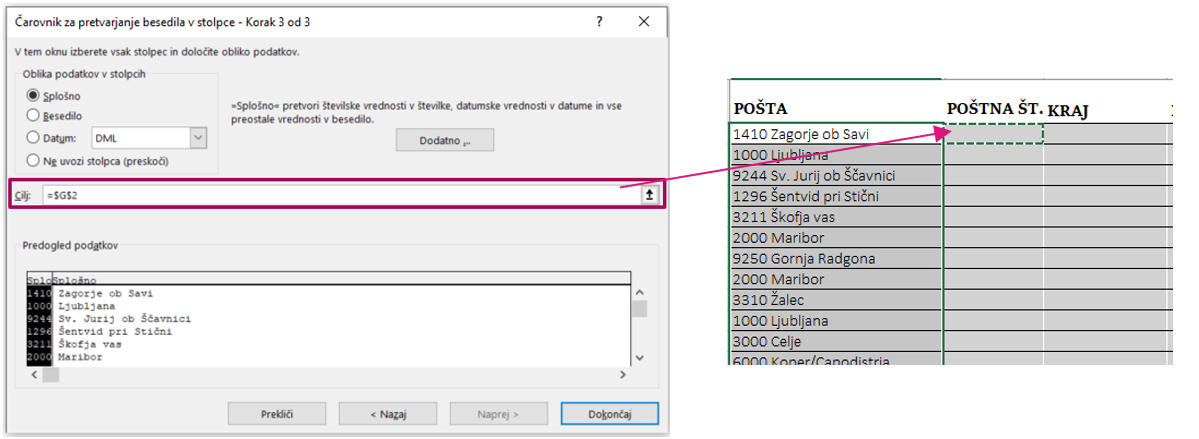
Na koncu izberemo DOKONČAJ (FINISH) in podatki se ustrezno ločijo in zapišejo v na novo določene stolpce.
Vabljeni na tečaj Excel za zahtevne uporabnike, kjer boste izvedeli še več uporabnih trikov.


